【cadence virtuoso 实践记录(3)_gm/id 仿真方法】
1 扫描NMOS 曲线
1)原理图
设置 w = 1u , l 设为变量,I = L ,
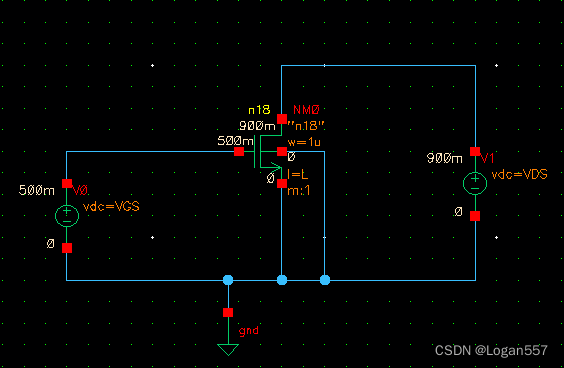
2) 新建一个 .scs文件,保存管子的所有的工作点.
敲以下命令:
save NM0:all
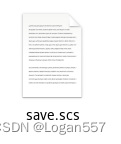
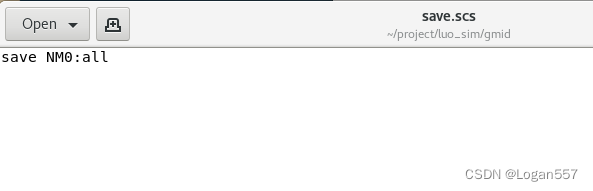
创建完成后,点击ADE/setup/simulation files…
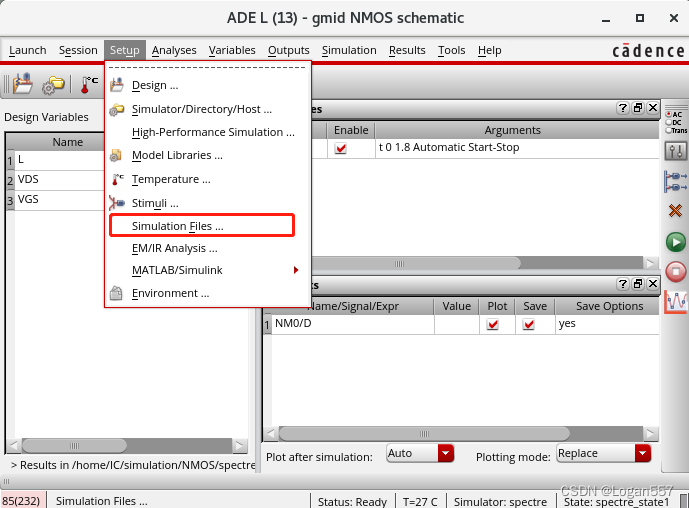
将创建的文件,添加到definition files 点击ok

3)运行仿真,可以在Results Browser 中查看所有的直流工作点。
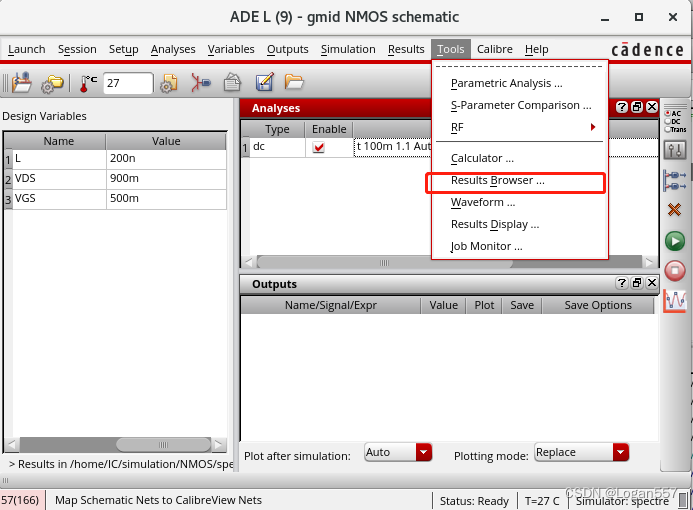
Results Browser 中可以看到所有保存的仿真信息。
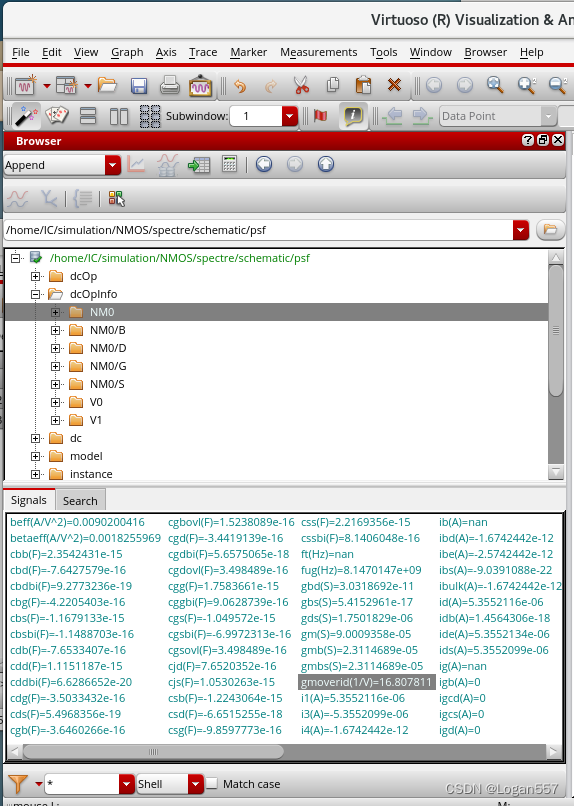
####################
没有新建save.scs,查看Results Browser 中dc选项,只有选中的几个点,没有保存所有的工作点。
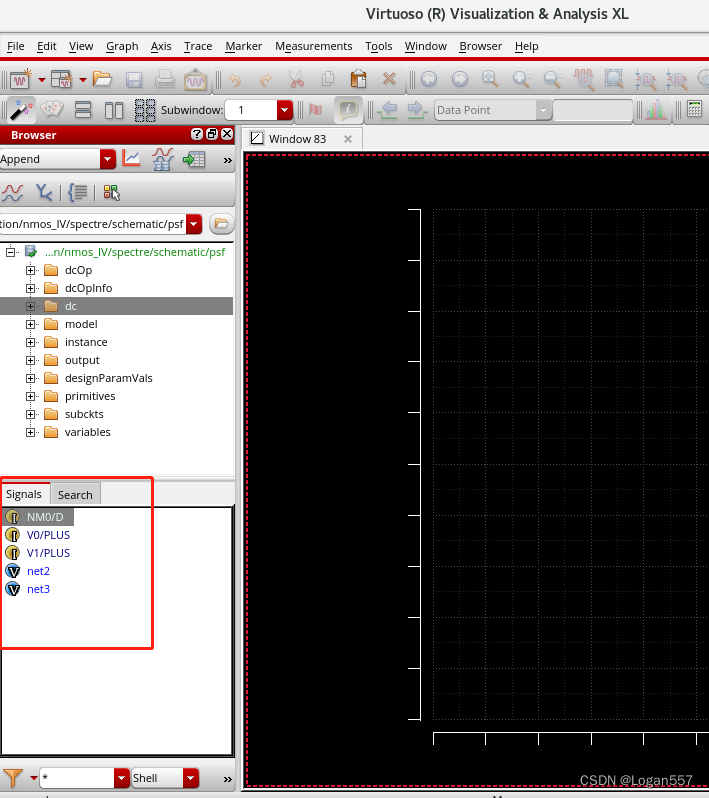
#############
- 输出设置
1° 跨导效率 gmid
如下步骤:
①
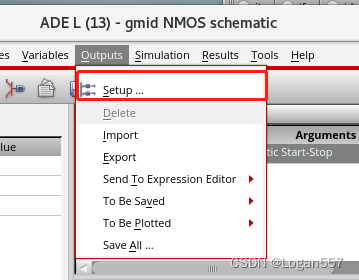
②
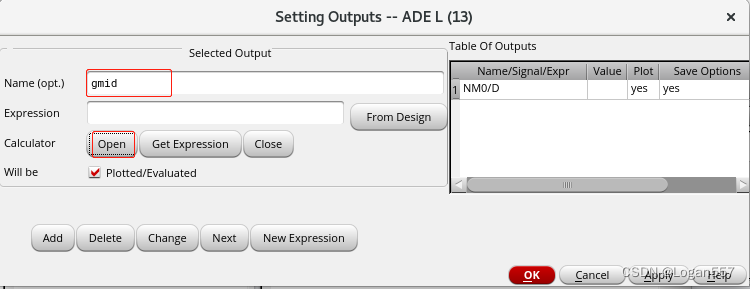
③
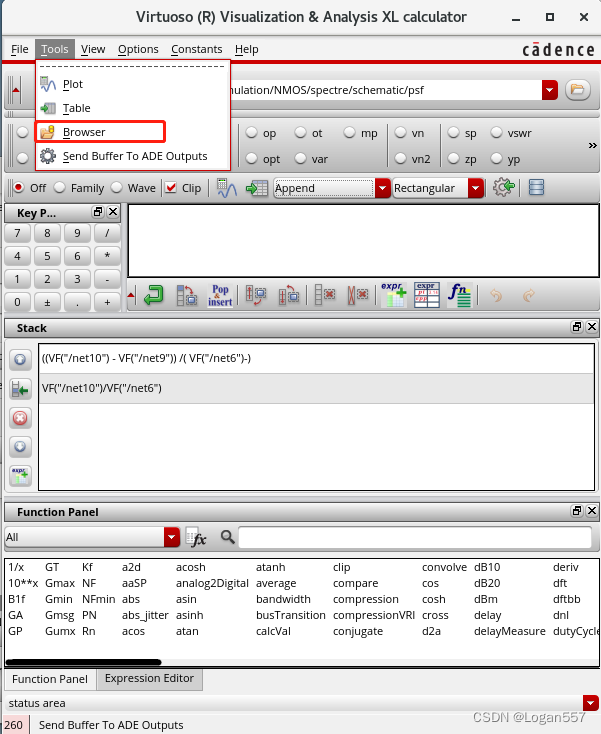
④
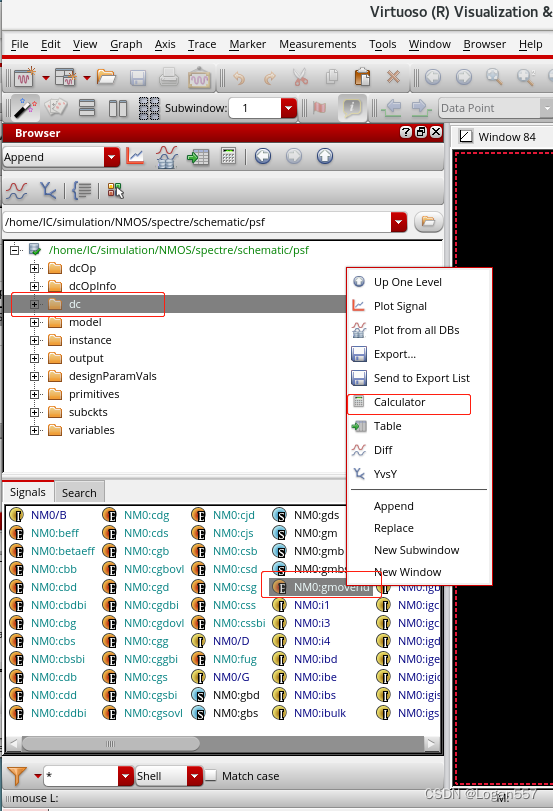
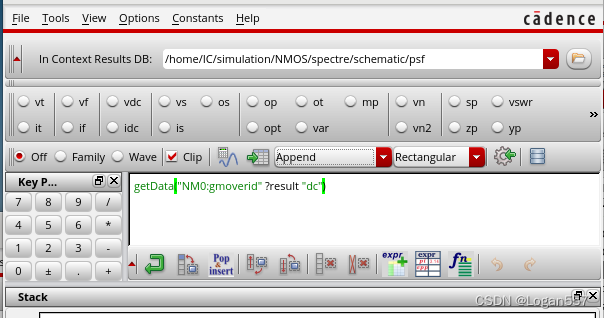
⑤
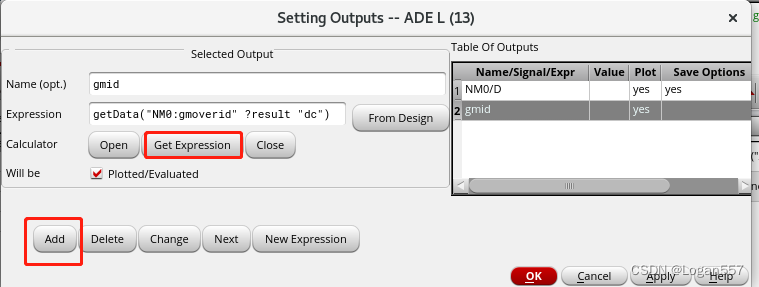
2° 截止频率 f T f_T fT
根据前边的计算公式, f T f_T fT = g m 2 π C g g \frac {gm}{2π Cgg} 2πCgggm
将gm和Cgg添加到计算器中。#注意分母要乘2π
①
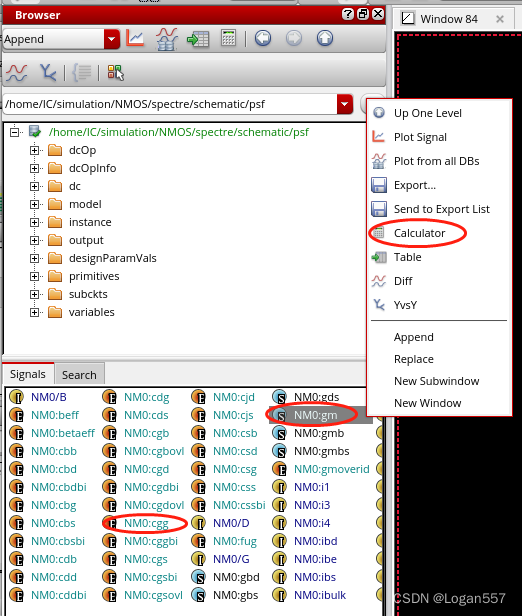
②
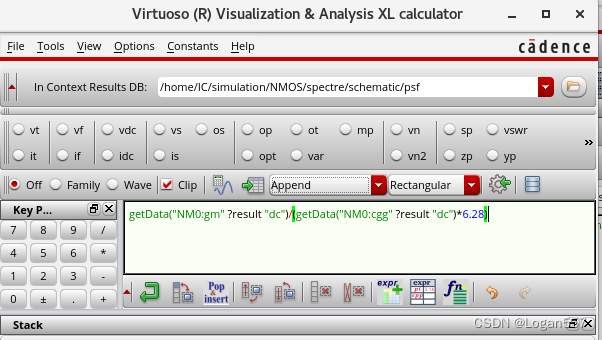
3° 本征增益 gmro
①
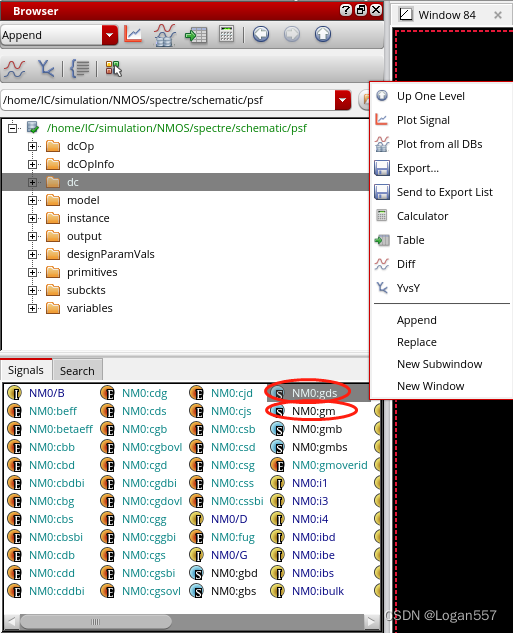
②
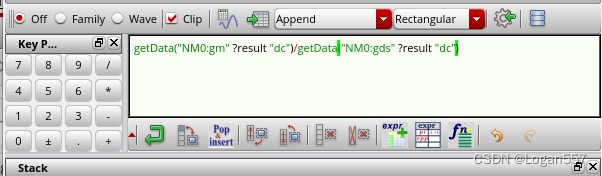
4° 电流密度 I D W \frac {I_D}{W} WID
①
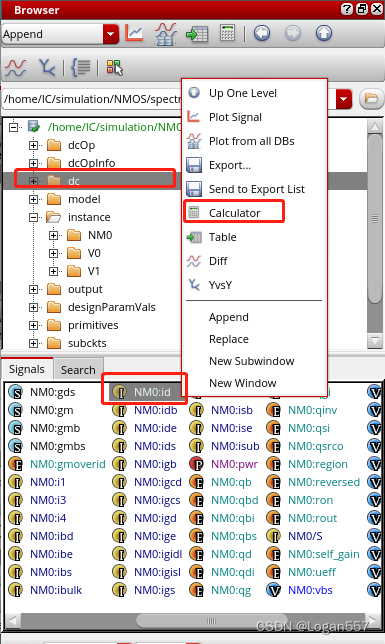
② w在 instance/NM0 中选择,找到w,右键导入到calculator中
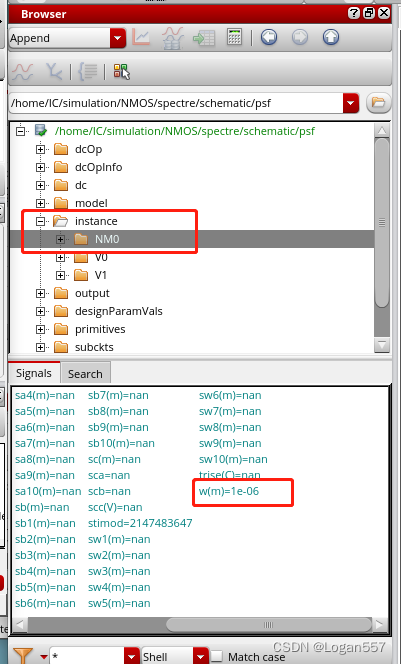
③
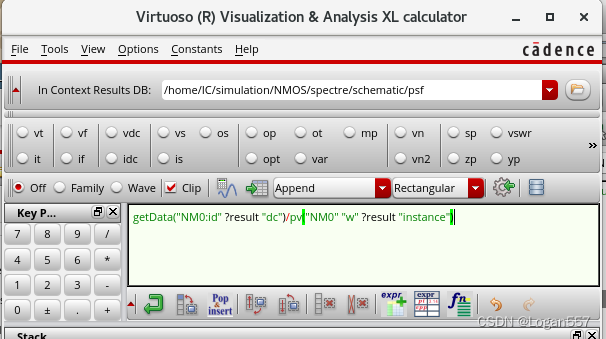
到这里,输出都设置好了
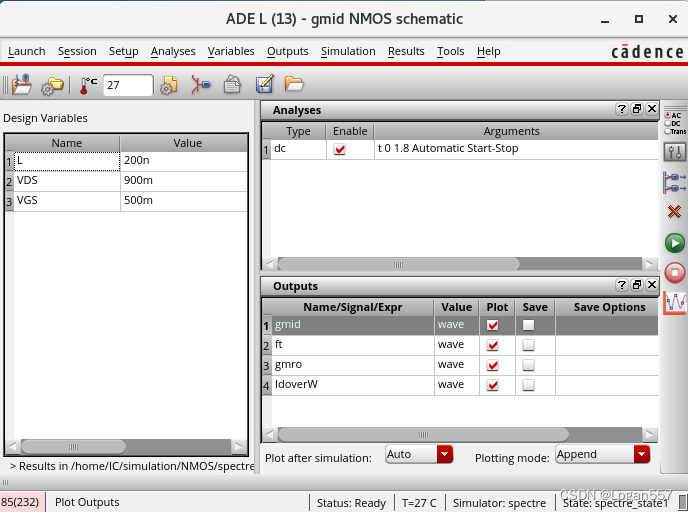
查看一下输出曲线↓
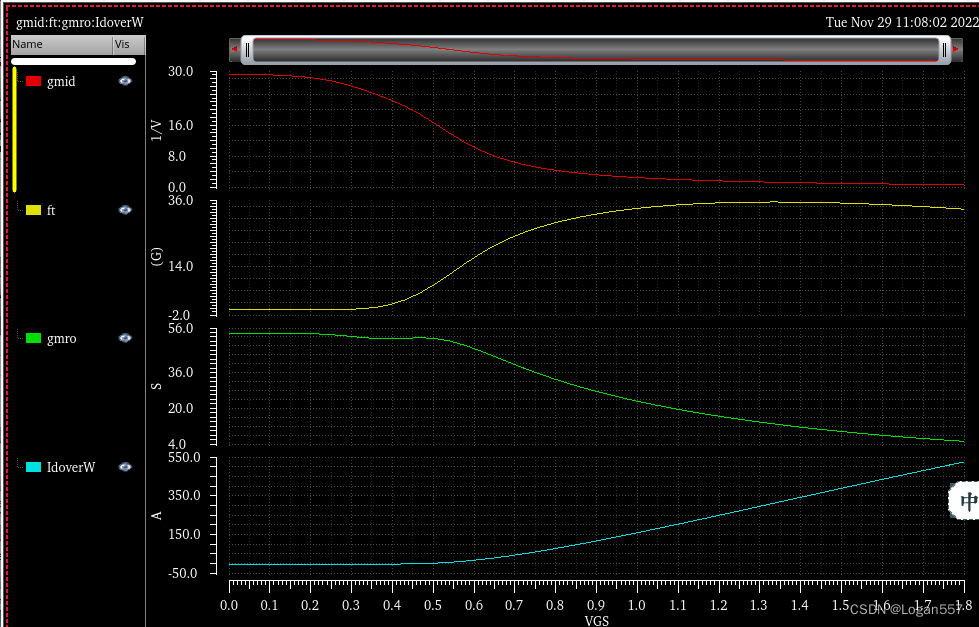
5)
1°
注意到横坐标是VGS,我们要得到的是横坐标为gmid,即 f T f_T fT关于gmid的曲线。
操作如下:
① 首先输出中只勾选,前两个,画出曲线。
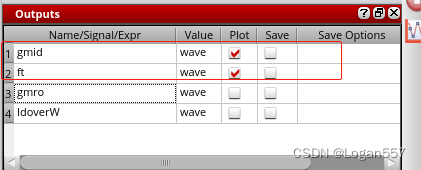
②画出曲线如图
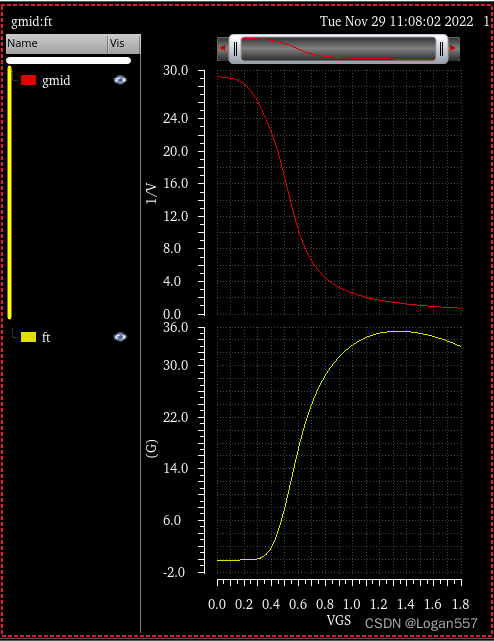
③修改横坐标,点击横坐标,右键,选择YvsY, 选择gmid,点OK。

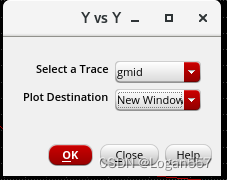
得到 f T f_T fT关于gmid的曲线。
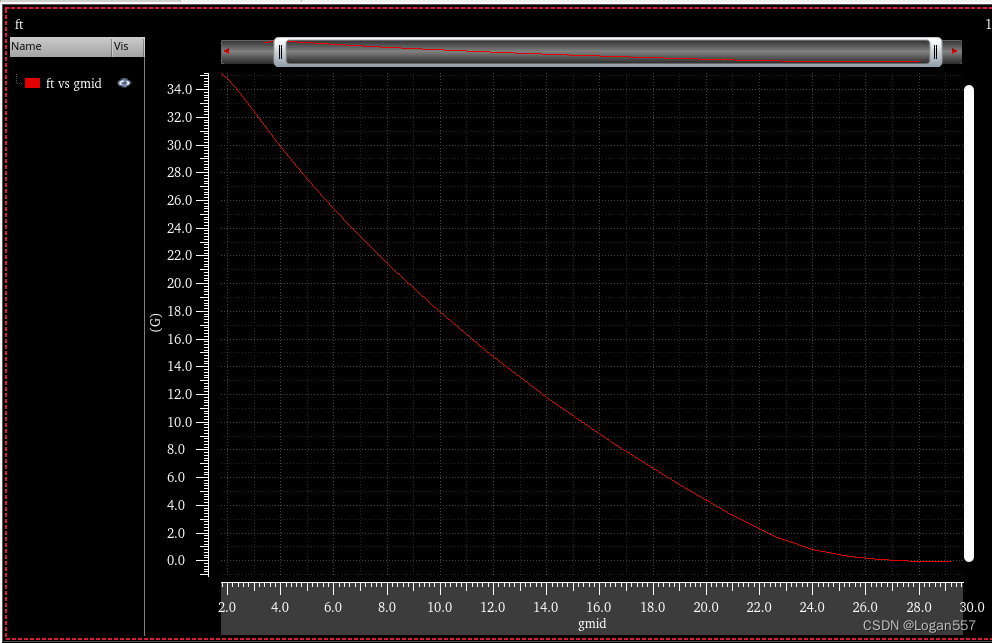
2° 同上,可以画出 g m g_m gm r o r_o ro 关于 gmid的曲线
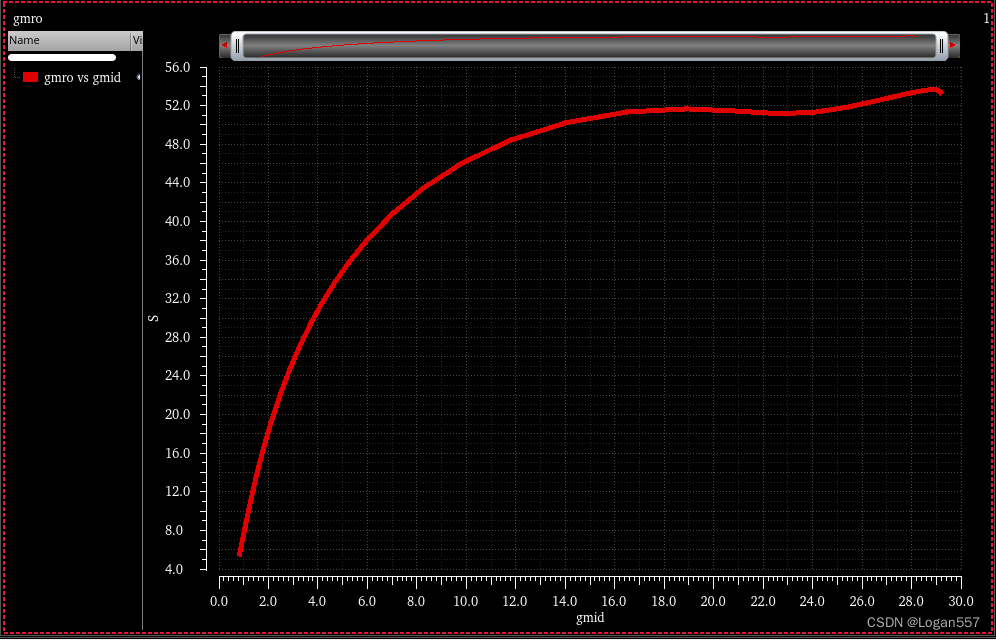
3°
画出IdoverW 关于 gmid的曲线
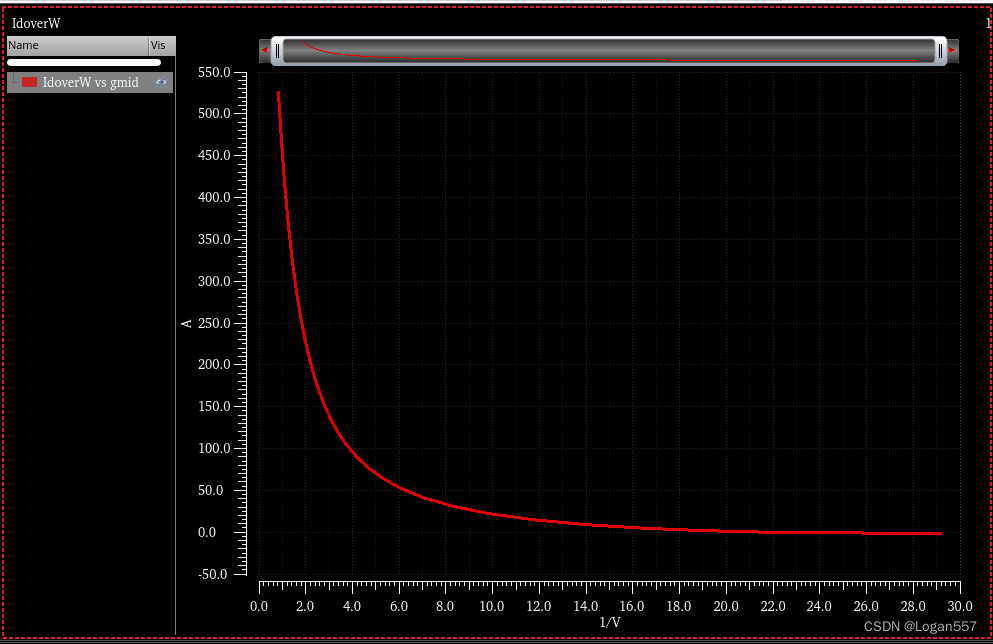
6)采用ocean脚本扫描L得到一组曲线
上述单个曲线,都是在固定的沟道长度下扫描的值,也就是最开始设置的L= 200n
下面要通过扫描L得到一组曲线。
①
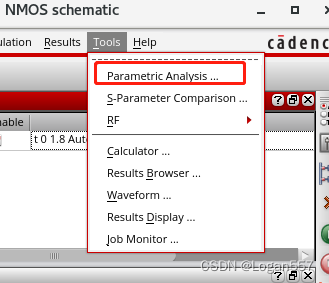
② 设置L 0.18u - 1u 扫描10个点

③先不点击运行,将该设置保存为ocean脚本。
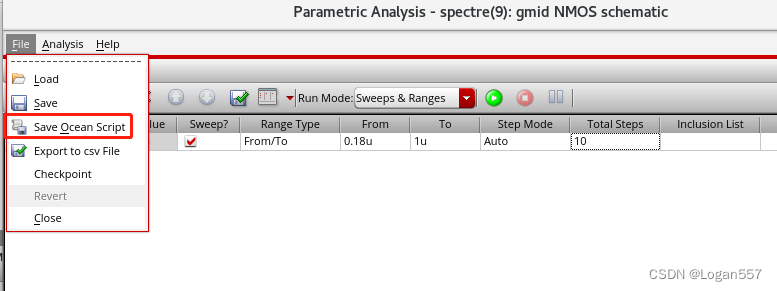
④修改文件名称,点击Ok,文件会保存在工作目录下,稍后添加脚本命令。
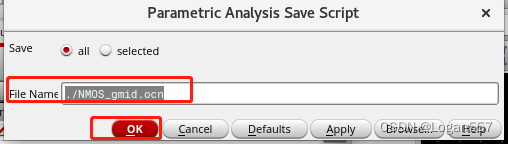
⑤将原有的plot行都删除掉
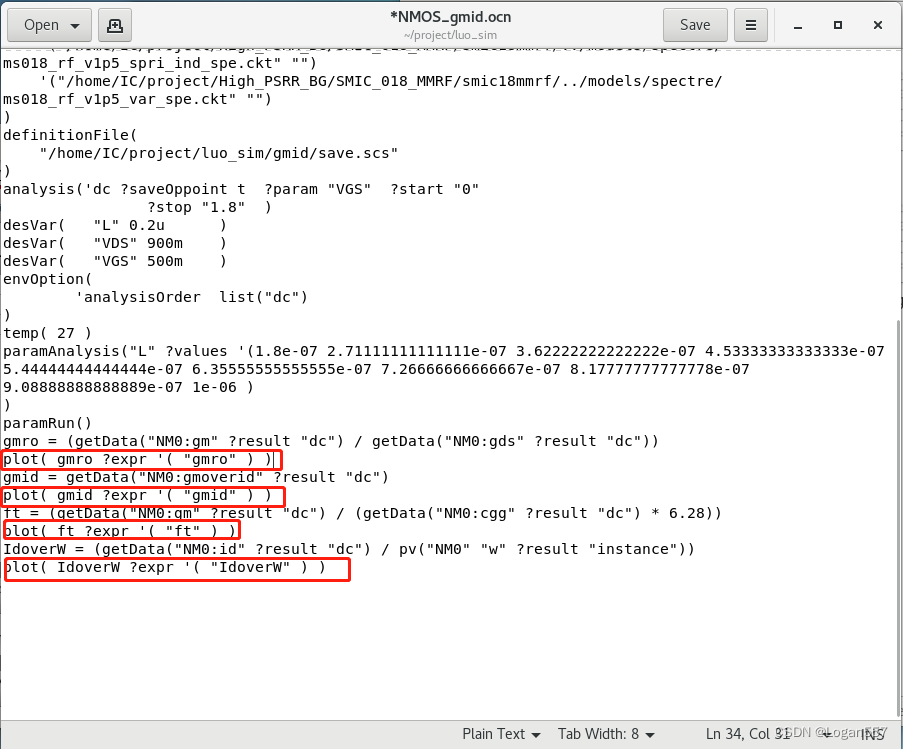
换成如下命令:
newWindow()
ocnYvsYplot(?wavex gmid ?wavey ft)
addSubwindow
ocnYvsYplot(?wavex gmid ?wavey gmro)
addSubwindow
ocnYvsYplot(?wavex gmid ?wavey IdoverW)
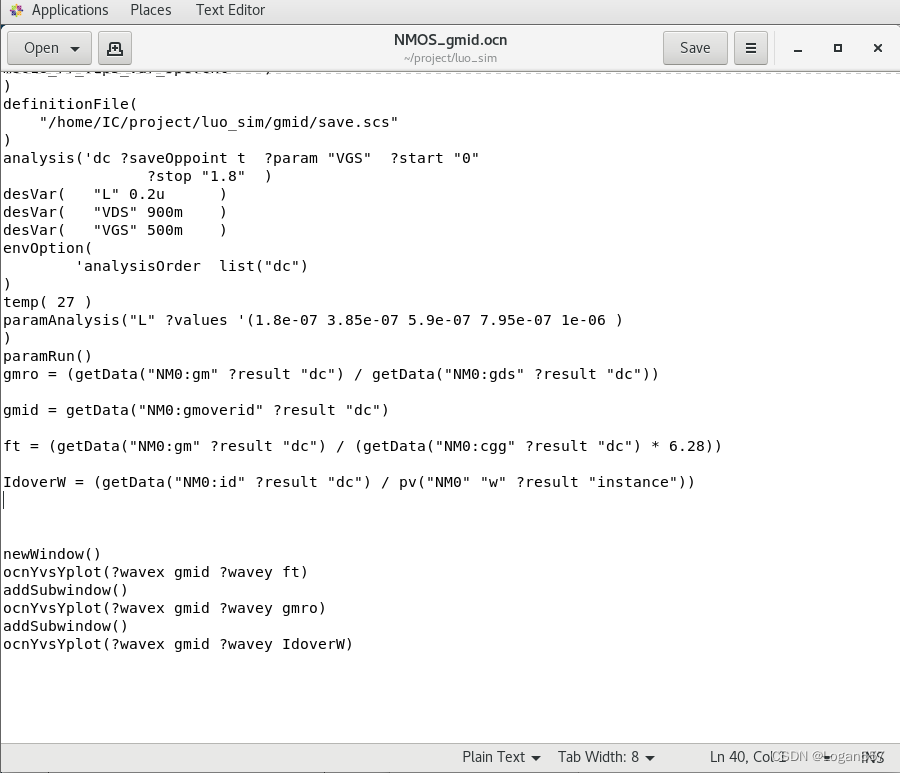
⑥保存文件,在CIW窗口中运行
输入命令:
load("NMOS_gmid.ocn")
运行结果:
g了
只能出来一条线
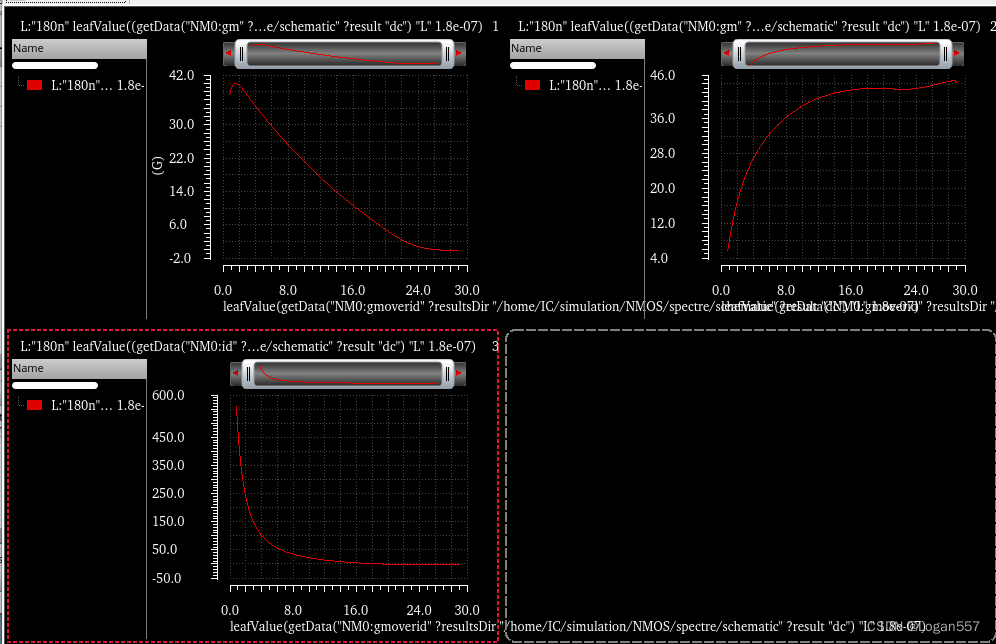
检查发现有报出error
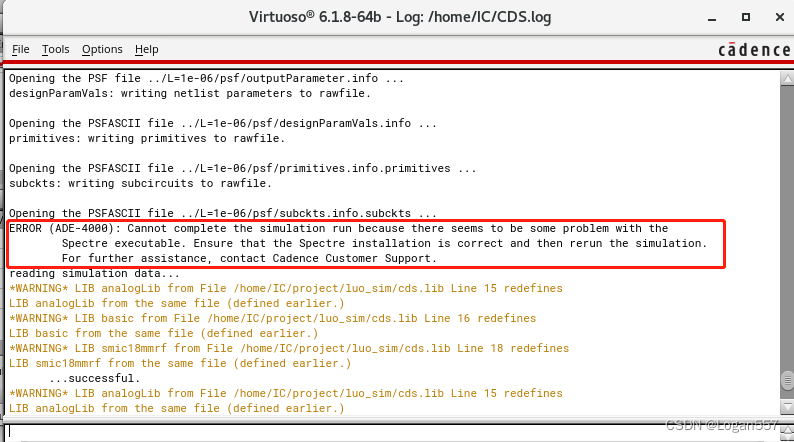
#############
查找问题ing
#############
保存为ocean脚本运行报错,之前用ic51是可以的,提示是spectre 有问题,还没找到解决办法。
现采用直接扫描方法仿真gmid曲线,这个方法更简洁。
过程如下↓↓↓
1)电路如图
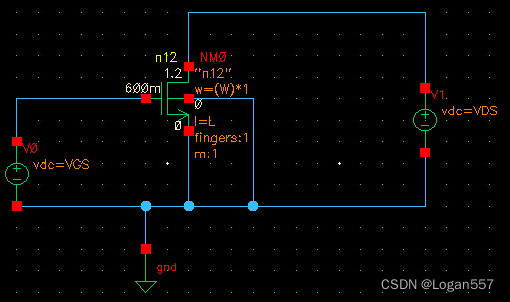
2)ADE仿真设置
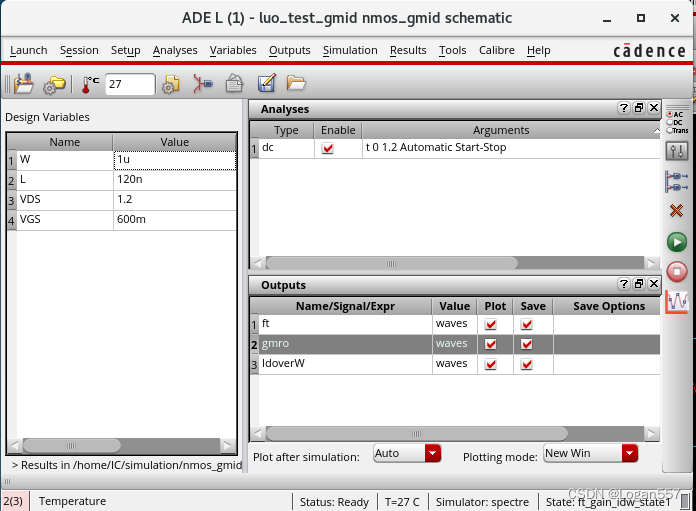
注意dc的仿真设置
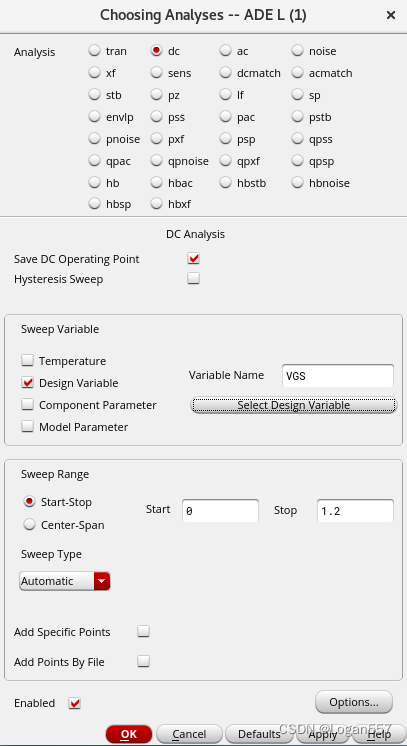
扫描L设置如下
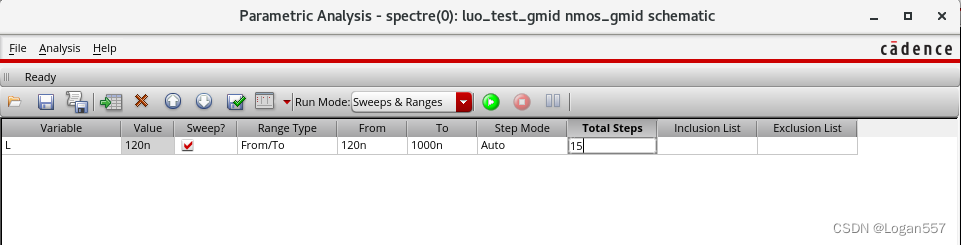
3)主要记录下输出的设置:
1° gmro 关于gmoverid的输出曲线
点击ADE/outputs/setup, open calculator
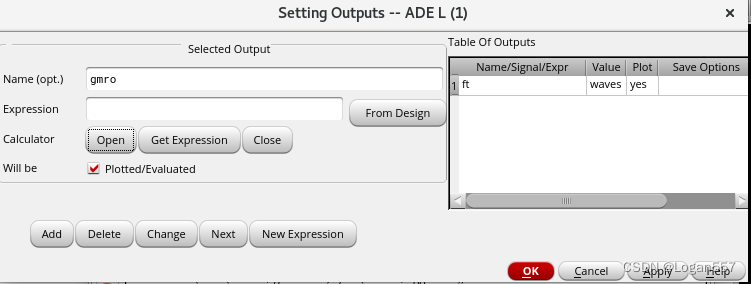
选择waveVswave
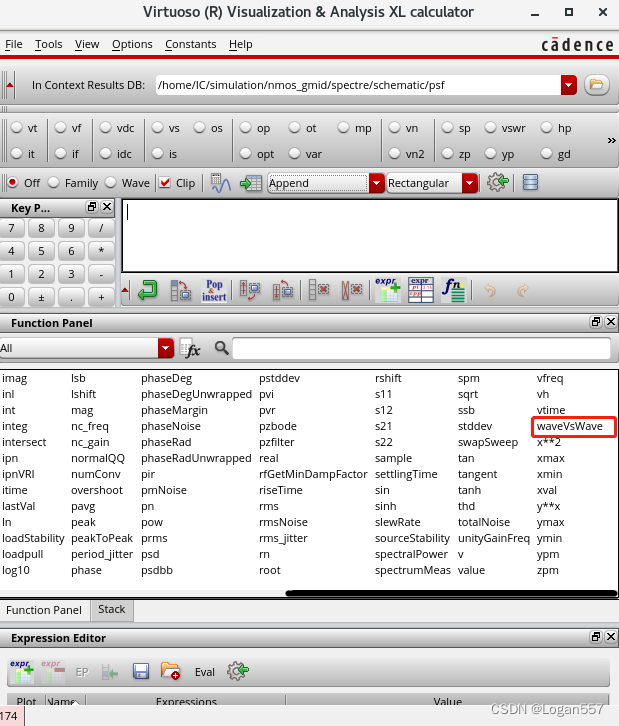
选择os, 弹出 select instance后,再点击管子,list下拉菜单里就会显示出管子的各种参数。
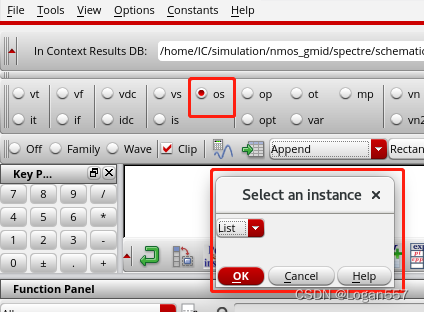
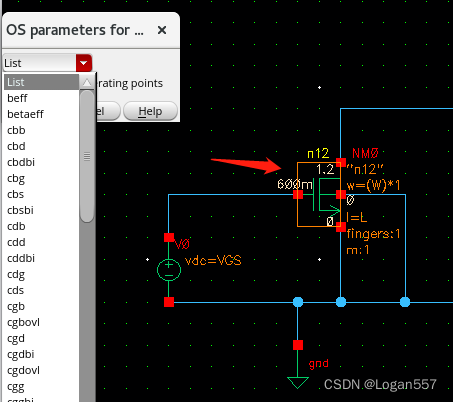
点击list里边的gmoverid,会出现在计算器中,然后将其复制到 wave Vswave 的 select x Trace 中。
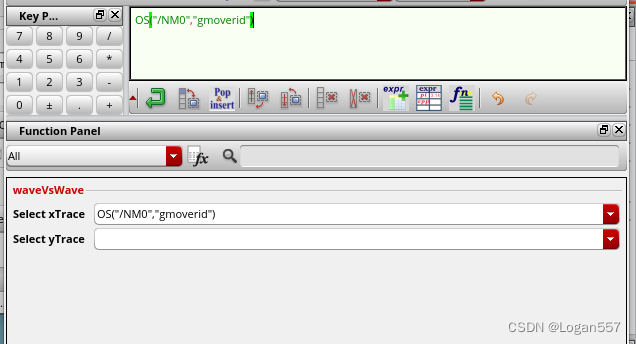
再选择gm/gds , 复制到wave Vswave 的 select y Trace 中。点击ok。
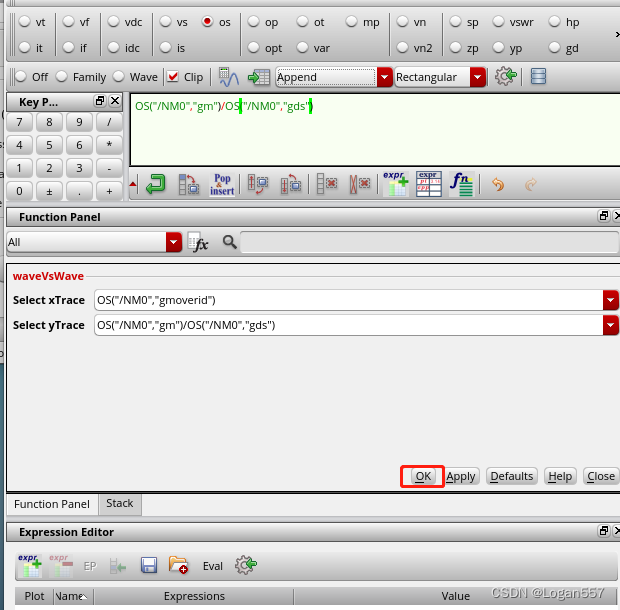
get表达式,gmro 关于 gmoverid 的输出就设置好了
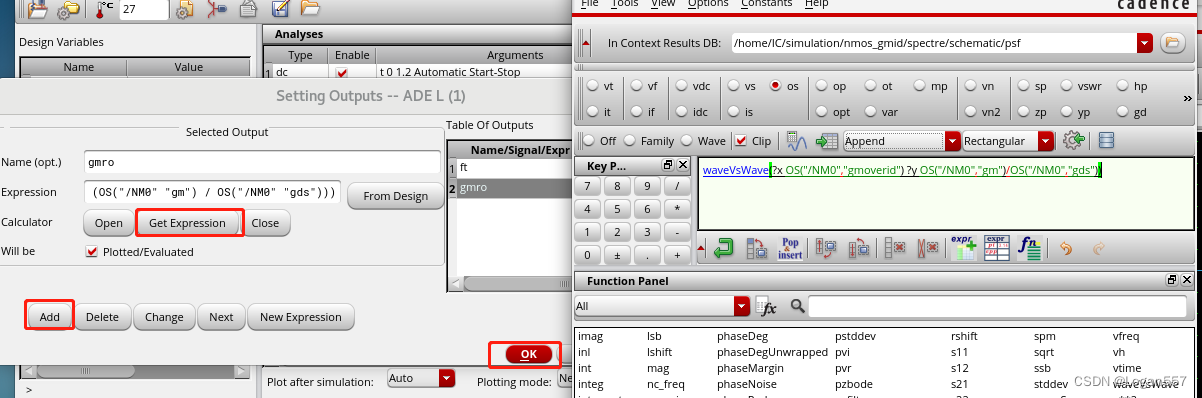
这里也可以直接在list中选择 self gain ,结果是一样的。
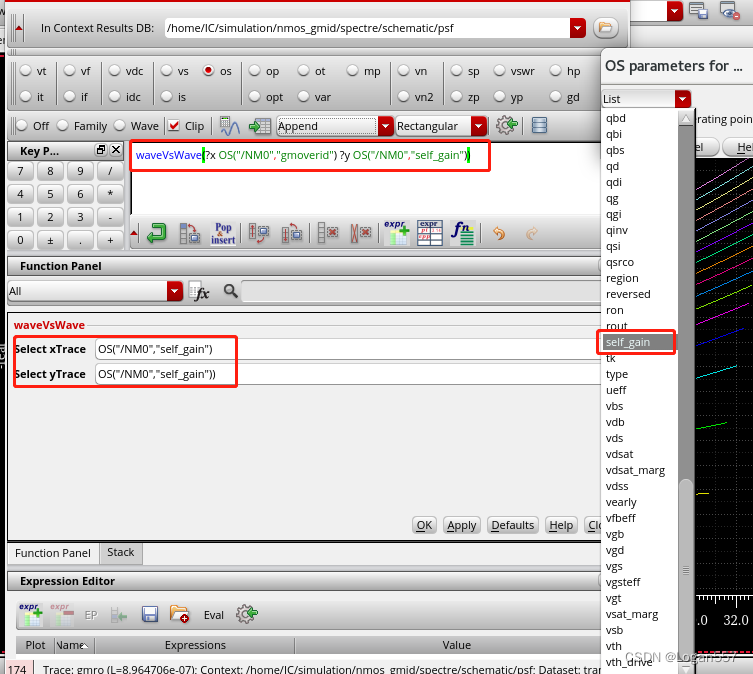
扫描出来的结果是一样的
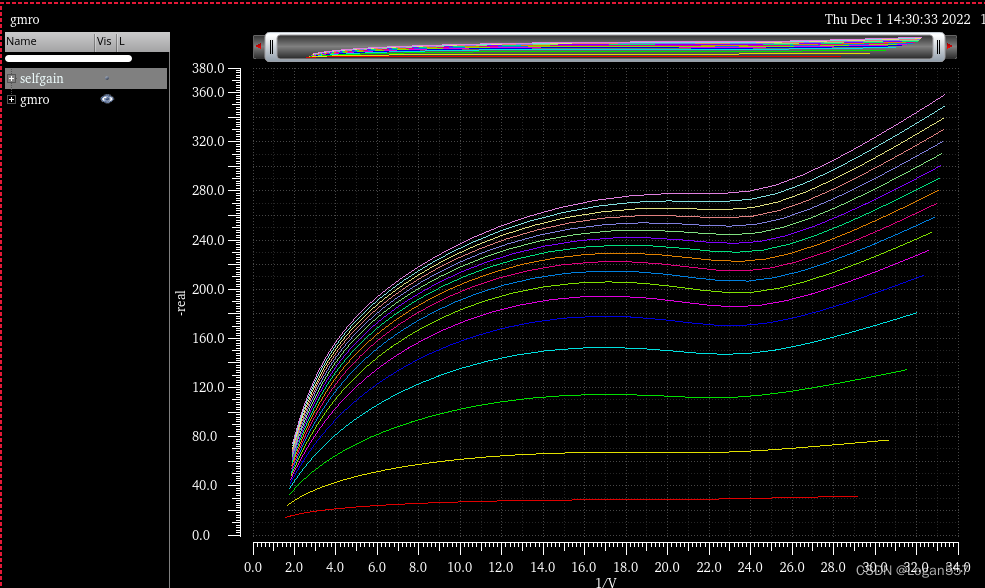
2° ft 关于gmoverid的输出曲线
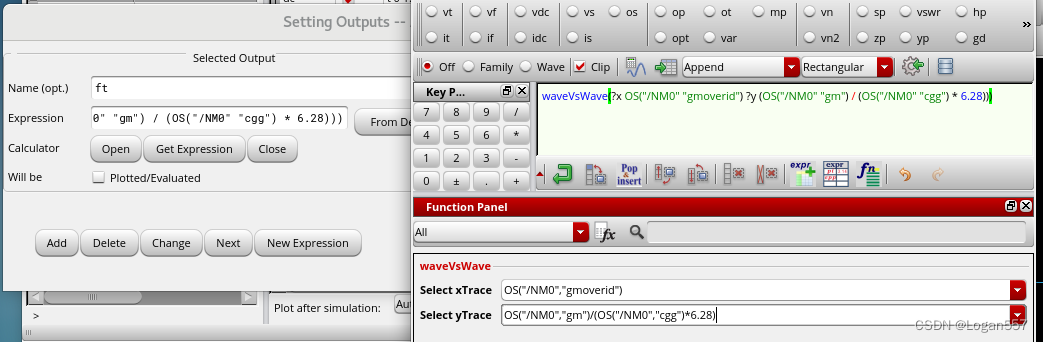
根据公式, f T f_T fT = g m 2 π C g g \frac {gm}{2π Cgg} 2πCgggm
将gm和Cgg添加到计算器中。#注意分母要乘2π
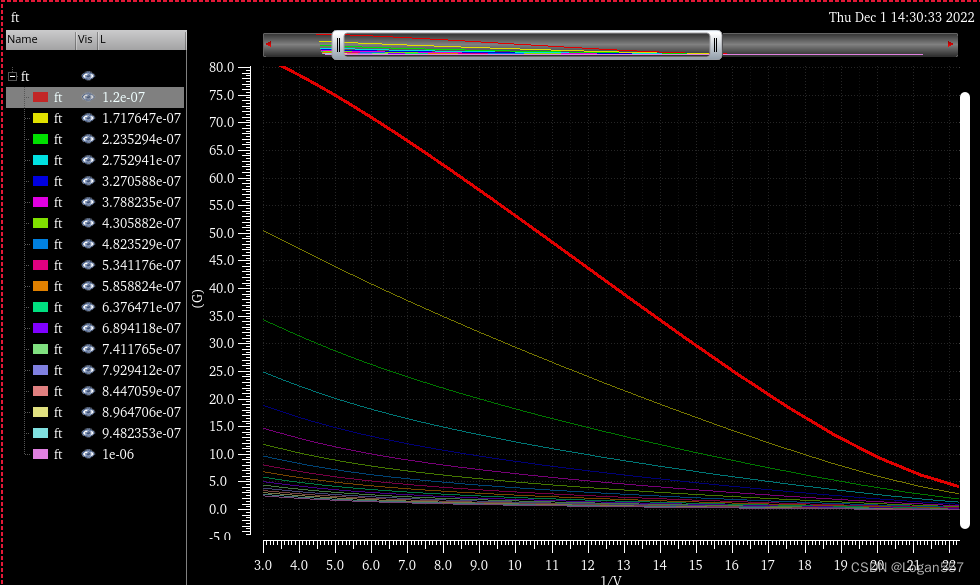
3° IdoverW 关于gmoverid的输出曲线
这里w设置的是变量,
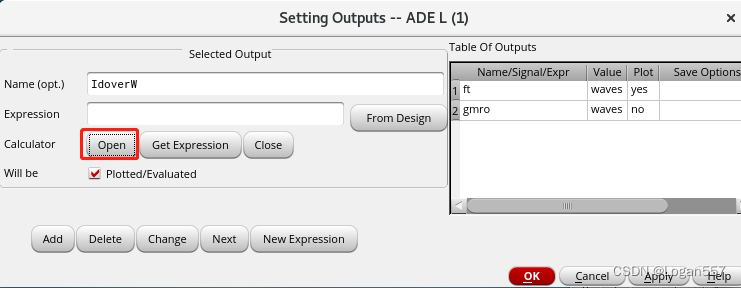
点击os, 选择id
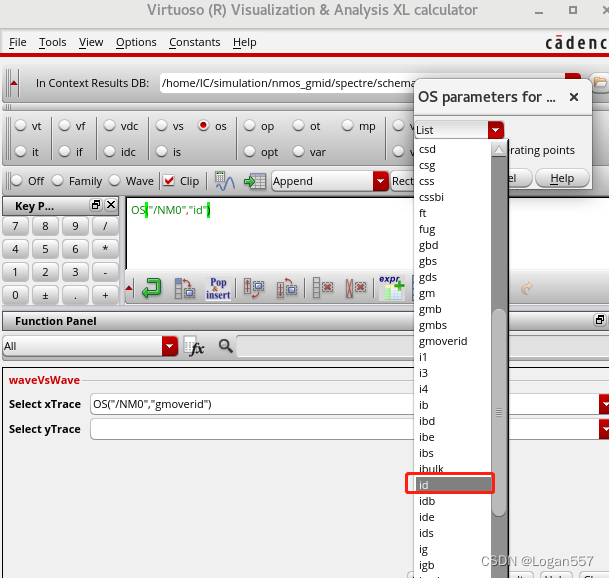
在点击var, 选择w
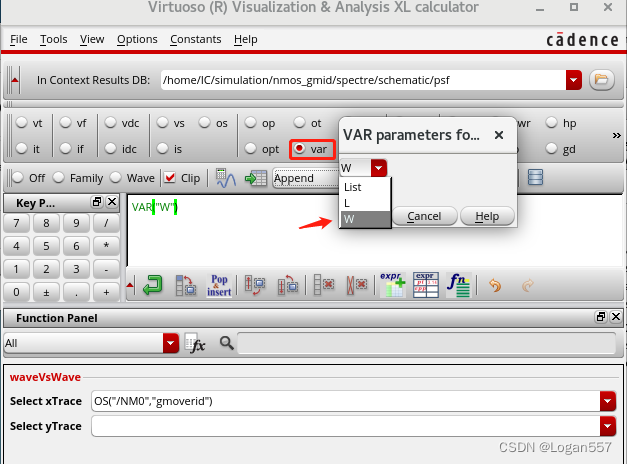
再直接点击 左边小键盘的 /
得到IdoverW的表达式,复制到下边y轴中,点击ok.
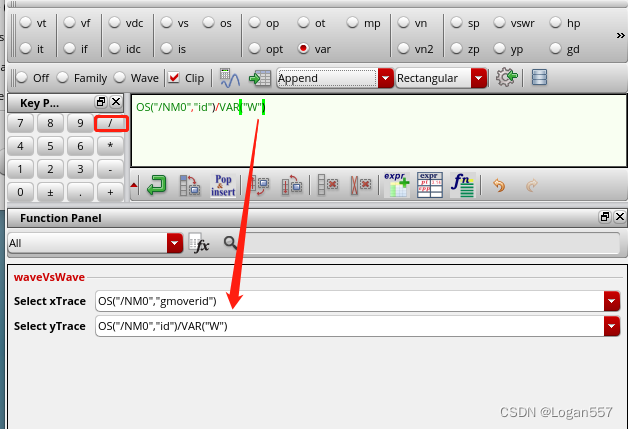
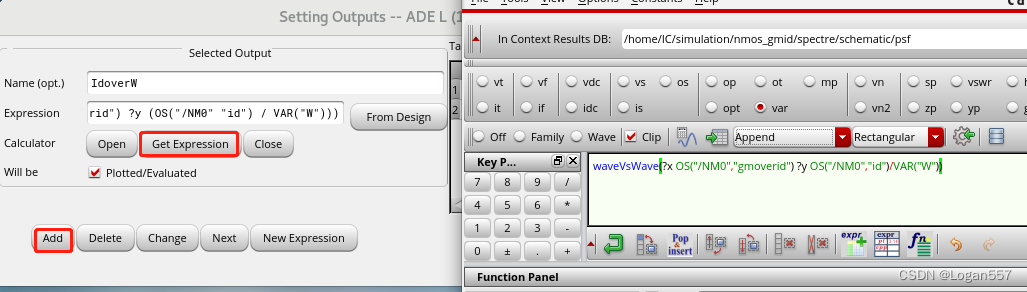
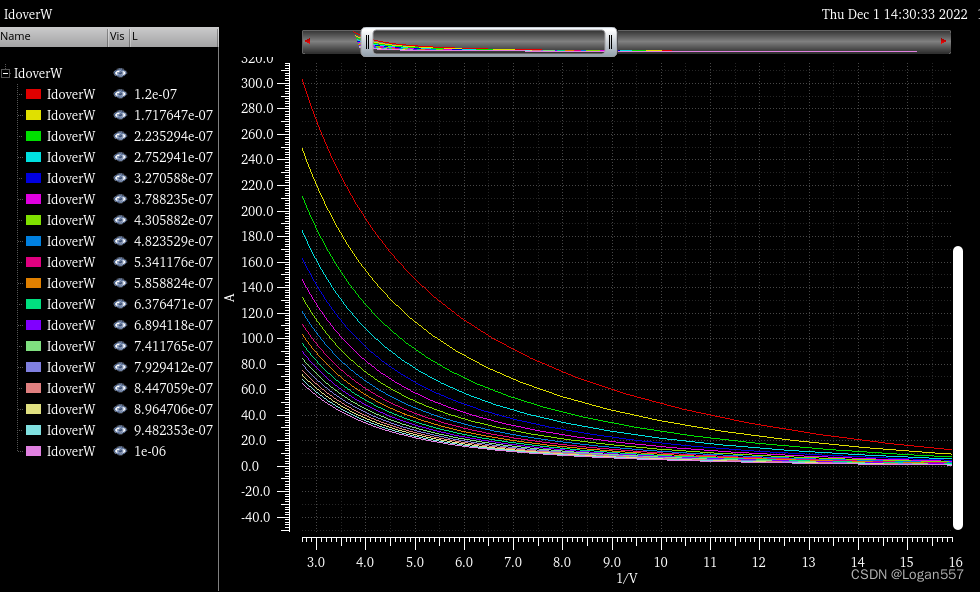
4° 再绘制一个lambda 关于 gmoverid 的曲线
r o r_o ro = 1 g d s \frac {1} {g_{ds}} gds1 = 1 λ i d \frac {1} {\lambda i_{d}} λid1
所以, λ \lambda λ = g d s i d \frac {g_{ds}} {i_d} idgds
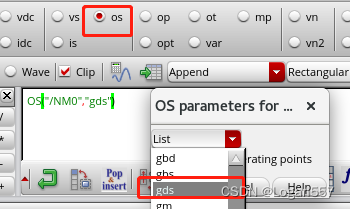

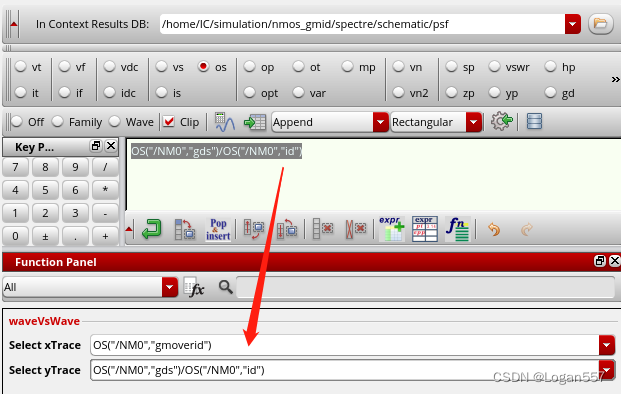
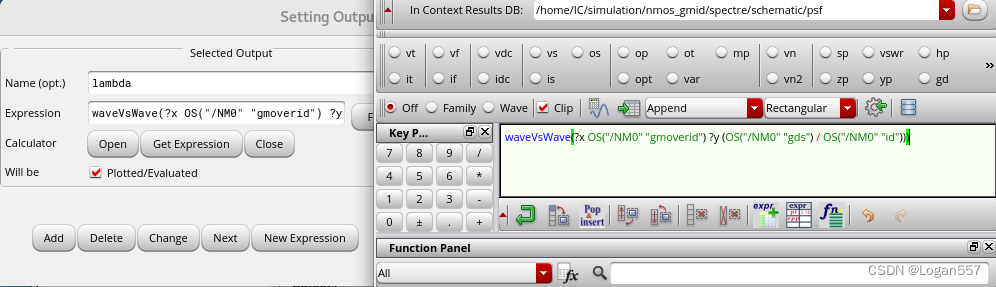
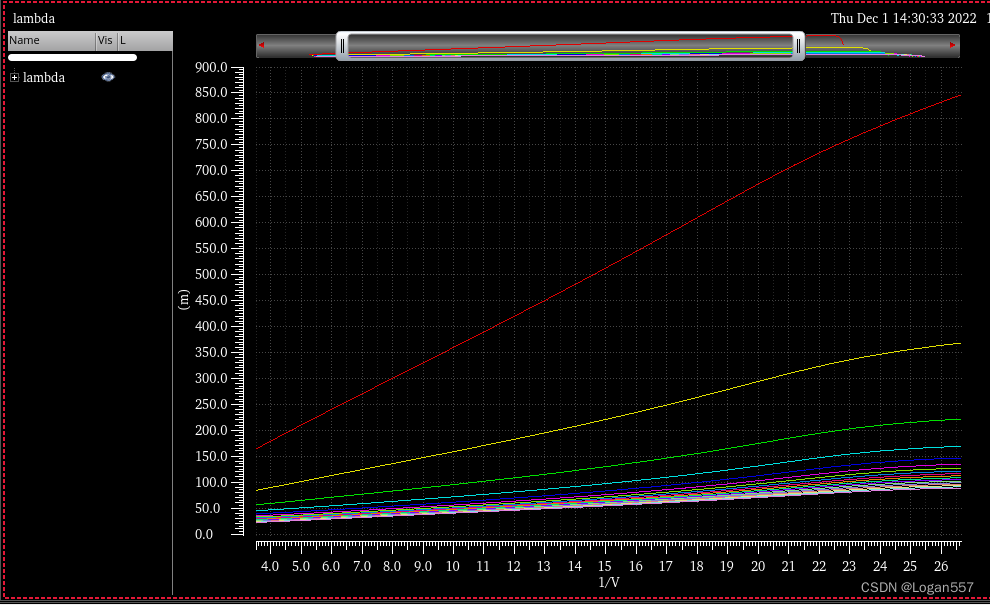
到此为止nmos管的曲线都扫描出来了
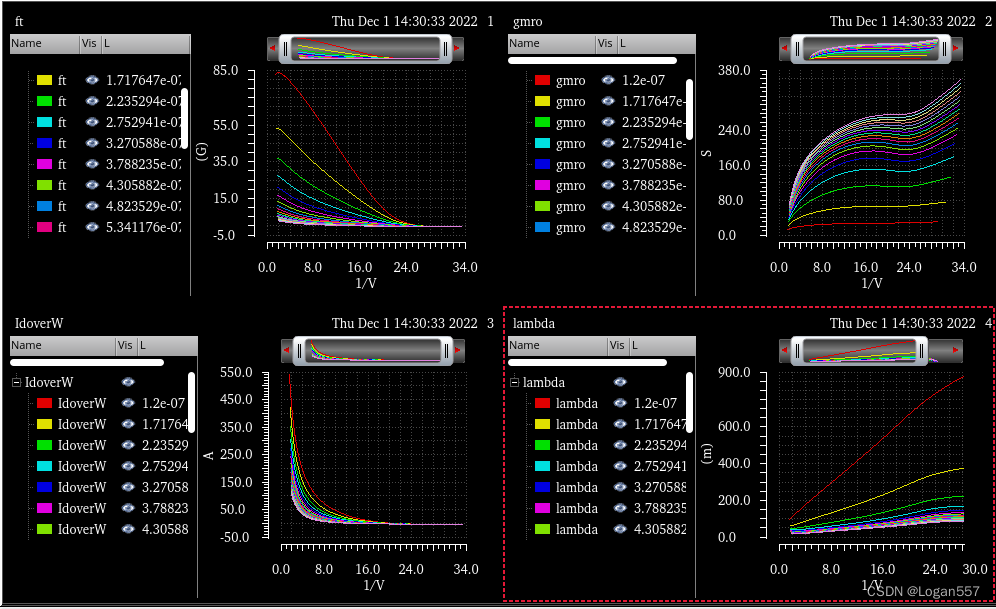
2. 扫描PMOS管的 曲线。
同上步骤
1)PMOS管电路图
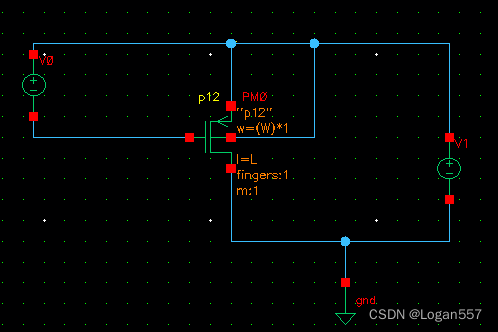
ADE设置
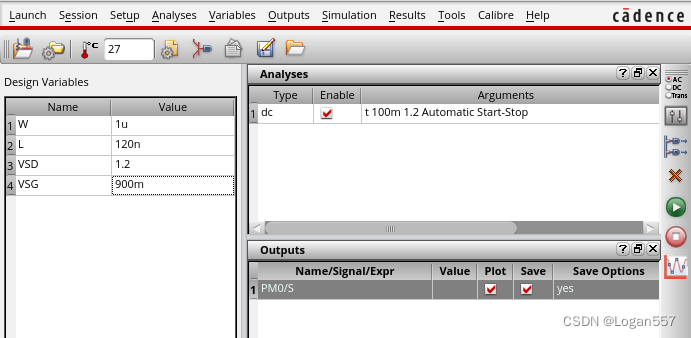
2)输出设置
1° ft
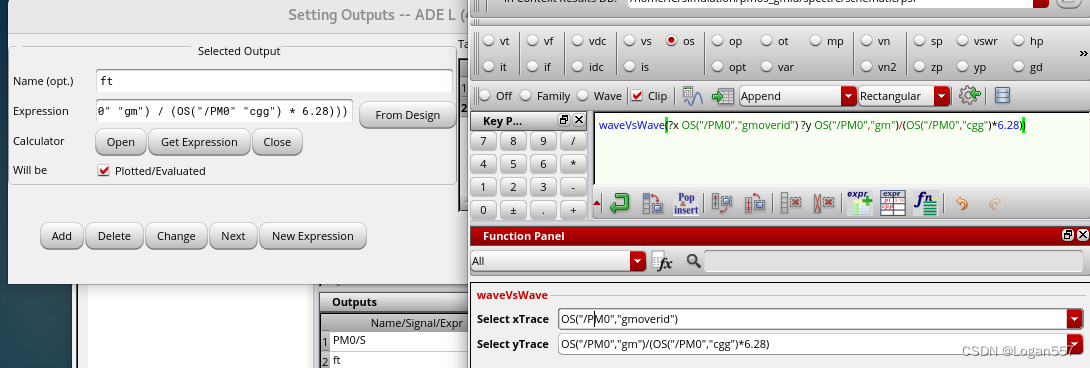
2° gain

3° IdoverW
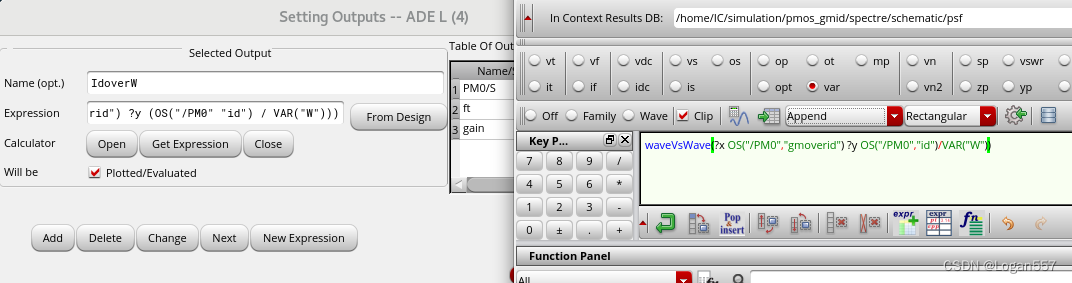
4° λ \lambda λ
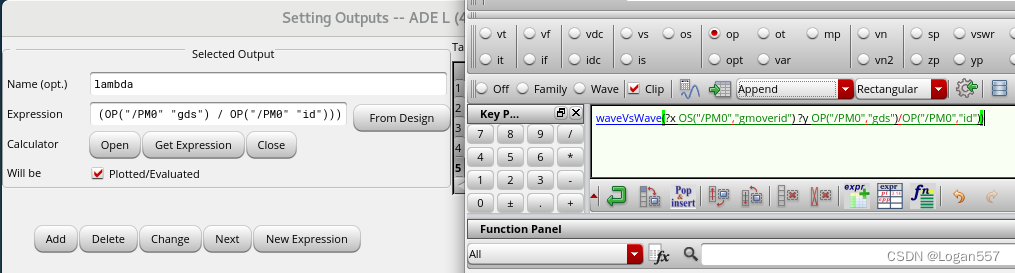
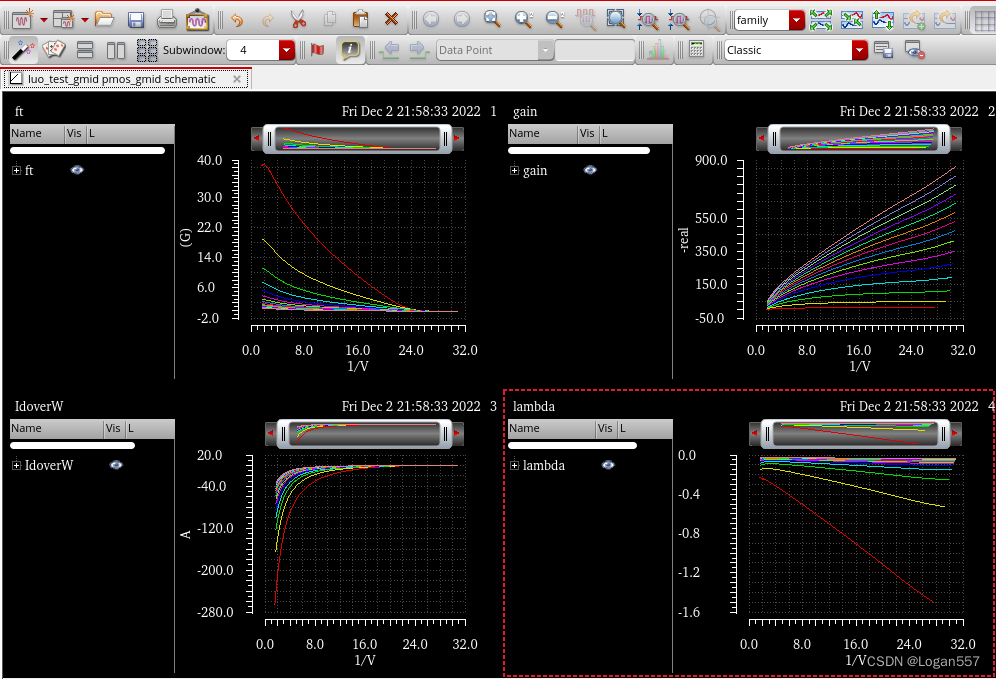
gmid仿真完成
主要是输出的设置,后面开始尝试用gmid搭建电路